前一篇文章:Windows-在字元對應表中查詢中文字,有提到字元對應表的使用。本篇特別再提一個和資訊安全有關的操作。
在字元對應表中,先找到202E這個字元(可在[到Unicode]的文字方塊中輸入「202E」)。這是一個不可見的字元,觀察對話框左下角,標示的是:Right-To-Left Override。加入這個Unicode的文字會由右至左顯示。

觀察一下這個概念:
1. 先在字元對應表中複製這個Unicode 202E字元。
(找到這個字元後,按一下[選取]按鈕,再按一下[複製]按鈕。)
2. 在記事本中開啟一個新的記事,然後輸入「abcdefghijk」。(字由左向右顯示)
3. 在文字下方,貼上先前複製的Unicode 202E字元,然後輸入「abcdefghijk」。
你所「看」到的卻是「kjihgfedcba」(字是由右向左顯示)。
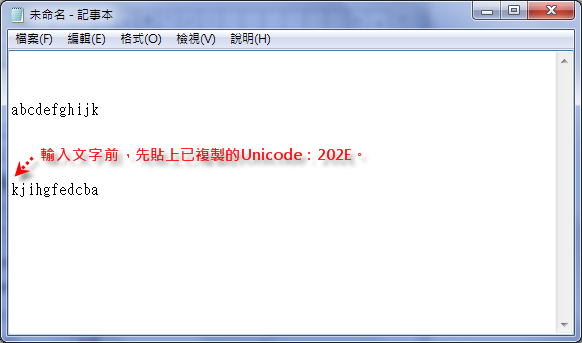
在檔案總管中實作:
1. 先在字元對應表中複製這個Unicode 202E字元。
2. 在檔案總管中建立一個記事本,按F2鍵,更新檔名為:exe.txt。(字由左向右顯示)
3. 在檔案總管中建立一個記事本,按F2鍵,貼上先前複製的Unicode 202E字元,然後輸入「t→x→t→.→e→x→e」。
你所「看」到的卻是「exe.txt」(字是由右向左顯示)。
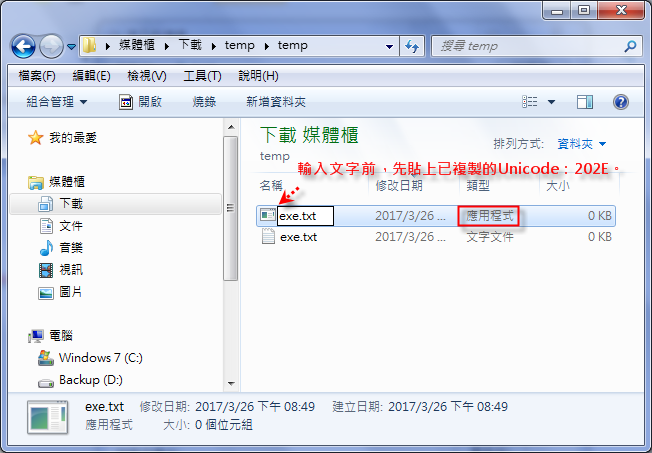
如此,可能讓有心人士將一個應用程式讓人誤以為是文字檔,並且換了檔案圖示,而讓你執行了這個程式。說不定執行時也會打開記事本,但是同時也植入了木馬程式在你的電腦中了。
如果你能將檔案總管設定為顯示副檔名,則執行前可以看到這是「應用程式」。
以下的例子中,當我把Word中的內容,複製後貼到Excel的儲存格中,發現兩者並不相同。你大概猜到是什麼原因了。
在Word中輸入按abcd後,插入Unicode 202E字元,再輸入1234。當貼至Excel的儲存格時,這個不可見字元被過濾掉了,所以顯示了正常的內容。
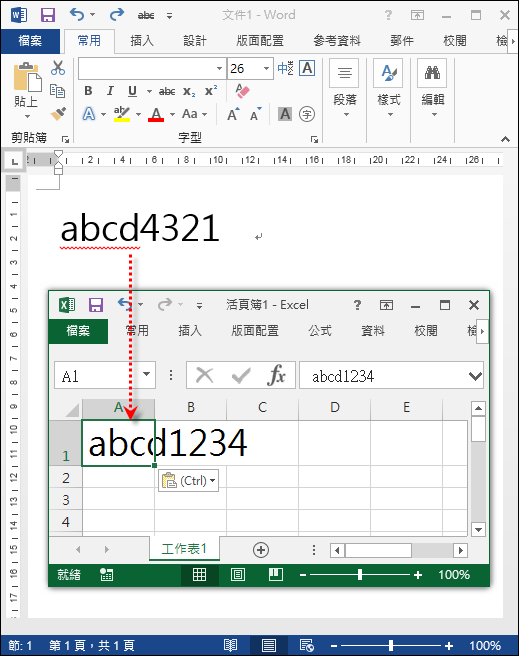
在Word中可以搜尋/取代Unicode 202E字元。
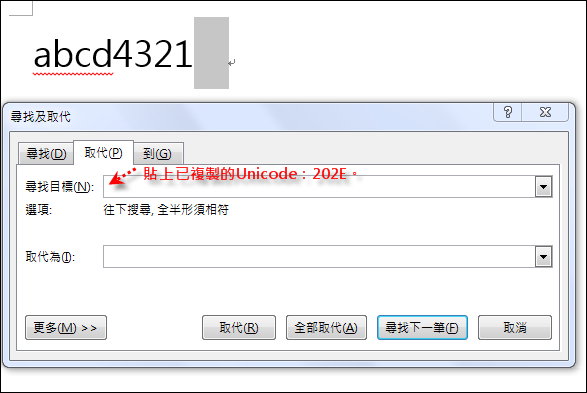


 留言列表
留言列表